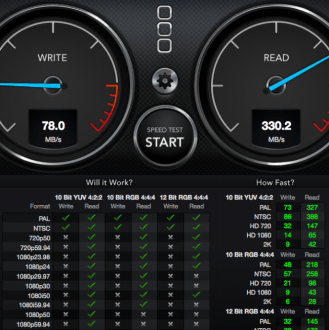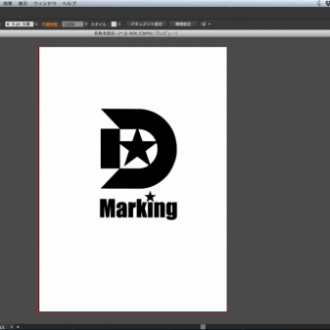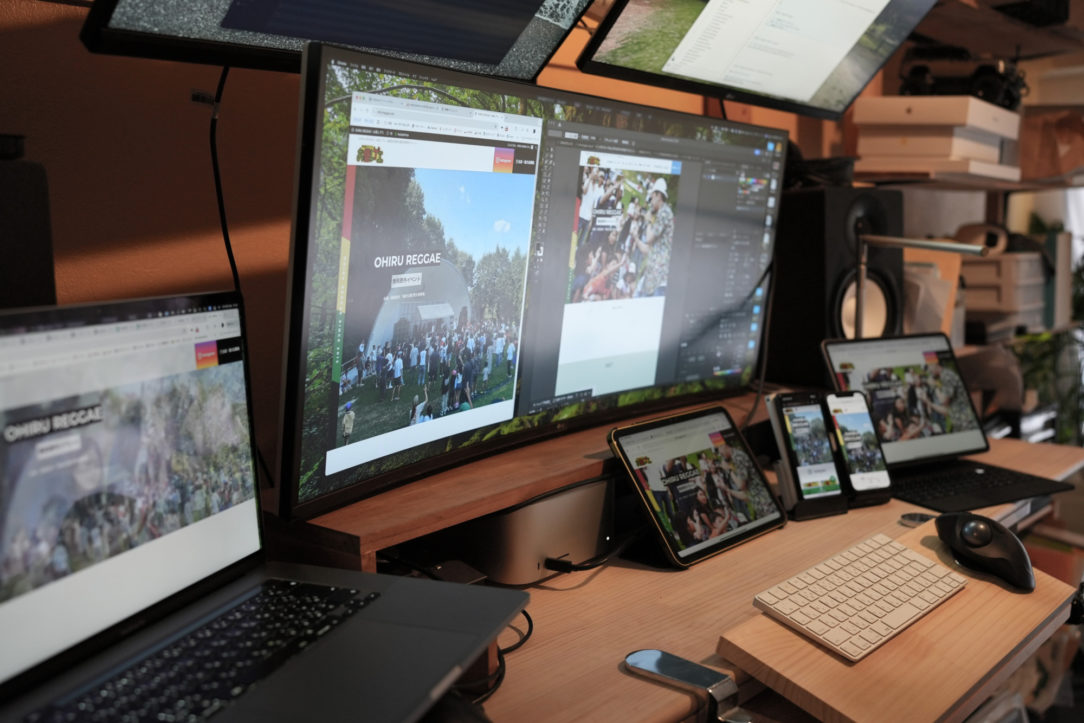iMAC2012 外付けSSD USB3.0 UASP 接続で起動
Contents
爆速起動マックを低価格で作る!
 確定申告をしていたので購入してしばらくほったらかしのiMacだったんですが 外付けUSB3.0それもUASPでSSDから起動成功しています。(UASPとはUSB3.0のさらに転送速度が早いもの)
確定申告をしていたので購入してしばらくほったらかしのiMacだったんですが 外付けUSB3.0それもUASPでSSDから起動成功しています。(UASPとはUSB3.0のさらに転送速度が早いもの)
過去XPで
SSDで起動したWindowsXPでは 同じシステムで ディスクトップパソコン標準の3.5inchHDDで起動→使えるようになるまでに3分30秒かかっていたのに対し SSDに交換したところ起動→使えるようになるまでが33秒になり 感動した記憶が去年の年末にあります。
SSDは高性能
この数値はSSDのREAD性能従来HDDの7倍という数値のまさにその通りの結果になりました。 最近ではSSDがパソコンに内蔵されていて そこにシステムがインストールされ その他情報は従来のHDD領域に保存されるような感じの パソコンが増えてきています。 劇的にパソコン起動が早いのです。
WIN7でもやっぱり早かった
最近先輩のパソコン購入に相談にのって SSD領域32Gのノートパソコンをおすすめしました。 WIN7でやっぱり起動が早かったです。
同性能のMACのオプションのFusion Drive
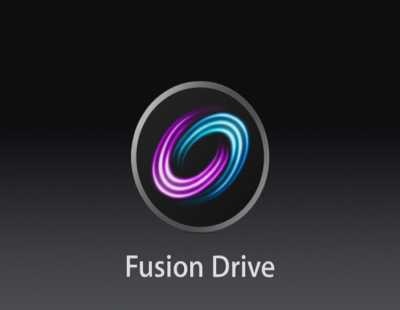 MACのオプションではFusion Driveという同じようなSSD起動のものがあり 23100円で内蔵追加できるのですが カスタマイズはアップルストアで定価購入しなければなりません。 アップルストアでなければ定価の-4万円近くので買えたので 外付けSSD起動という選択をしました。 自分で取り外したり交換したりでるので何かと便利かなと思いました。 外付けが1つ増えますが。
MACのオプションではFusion Driveという同じようなSSD起動のものがあり 23100円で内蔵追加できるのですが カスタマイズはアップルストアで定価購入しなければなりません。 アップルストアでなければ定価の-4万円近くので買えたので 外付けSSD起動という選択をしました。 自分で取り外したり交換したりでるので何かと便利かなと思いました。 外付けが1つ増えますが。
ThunderboltかUSB3.0UASPか悩む
外付けのSSDの性能を引き出すには転送速度が重要なのですが MACにはThunderboltという入力がサポートされています。 
が、その外付けハードディスクケースもなかなか高い1.2万円ほど。 色々調べていたところiMAC2012は USB3.0のUASPというUSB3.0のもっと早いやつに対応しているようです。 ケース悩みましたがUSB3.0 UASP対応のにしました。
amazonで買いました。 探すのが大変なので よかったらこちらからどうぞ。
ポイントはUASP対応です。 対応ではない少し低価格の同じ商品もあるのでお間違え無く。
USB3.0は電源いらずでOK。
SSDはインテルの60G
そしてSSDは インテルの330シリーズにしました。
※2020年追記
SSDも安くなったし起動ディスクは60Gでは少なすぎます。
僕はデータは別のSSD960Gに保存しているので、
起動ディスクは240Gです。(でも残り70G程度)
360G以上をおすすめします。
960G程度で8000円台。。安すぎる。。
外付けSSD USB3.0 UASP作成方法
HDDをSSDにコピー (外付けSSDを起動ディスクにするために)
ディスクユーティリティー
方法は簡単。 まず外付けSSDをディスクユーティリティでフォーマット(そのままの設定でよかったです) フォーマットできたら再起動
再起動してリカバリー領域のディスクユーティリティー
再起動 起動時 optionを押しながら起動して 起動ディスク「リカバリー領域」を選ぶ そして起動→日本語を選択 ディスクユーティリティを使用 そしてSSD領域に現在使用中のHDDをコピーすればOK! HDDの場合はドラッグアンドドロップで選びます。 そうすればまるまるそのままSSDにコピーできます。
起動
コピーできたら再起動して そして起動ディスクを外付けSSDにして再起動するだけ。
結果
見事起動時間は40秒位だったのが 24秒位になりました。 READが早いのでやはり表示されるのがサクサクになった気がします。 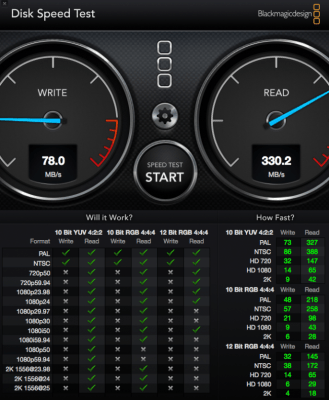
60Gではこんなものでしょうか? 内蔵HDD1TBはデータ保存用にします。 次回は メールソフトサンダーバードのWINからMACへ引っ越し を書きます。
最新外付けSSDの記事
爆速外付けSSDを作る。M.2 (Type2280) PCI-Express(M key)USB Type C 転送速度1000MBをMacbook Proで目指す
1980.11.26生まれ 2児の父 愛娘家 趣味:料理 DIY
2000年、名古屋栄の東京デザイナー学院名古屋校(現名古屋デザイナー・アカデミー)を卒業。
グラフィックデザイン歴25年以上、WEB制作歴20年以上。
30歳で起業。起業前は音楽活動(HIPHOP)、看板屋(看板・店内サイン制作)、デザイン会社(WEB等制作)などを経験